Tính năng URL tự động gợi ý trên Microsoft Edge mang lại sự tiện lợi, nhưng đôi khi lại khiến người dùng cảm thấy phiền toái nếu không phù hợp với mục đích tìm kiếm. Nếu bạn không thích tính năng này, có thể dễ dàng tắt nó đi.
Tính năng tự động gợi ý URL không phải là điều mới, nó đã có trên các trình duyệt như Chrome, Firefox, và đặc biệt là Cốc Cốc, trình duyệt phổ biến ở Việt Nam.
Hướng dẫn Xóa url tự động gợi ý trên Microsoft Edge
Bước 1: Mở StartMenu, nhập vào thanh tìm kiếm Edit group policy và ấn Enter.
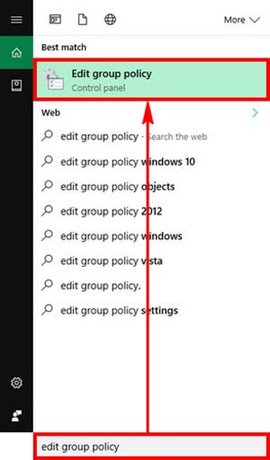
Bước 2: Ở trong phần Computer Configuration ở bên trái bạn tìm theo đường dẫn:
"Computer Configuration -> Administrative Templates -> Windows Components -> Microsoft Edge"
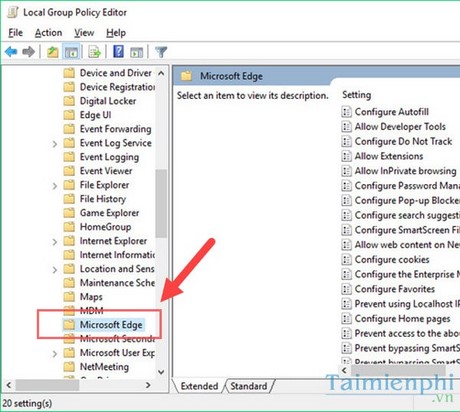
Bước 3: Ở bảng bên phải tìm đến Configure search suggestions in Address bar và nhấp đúp

Bước 4: Chọn Disabled và chọn Apply

Và kết quả bạn đã hoàn toàn xóa URL tự động gợi ý trên Microsoft Edge rồi đó.

https://thuthuat.taimienphi.vn/huong-dan-xoa-url-tu-dong-goi-y-tren-trinh-duyet-microsoft-edge-11318n.aspx
Với thủ thuật này, bạn sẽ không còn thấy những URL gợi ý thừa trên Microsoft Edge nữa. Điều này giúp tối ưu thanh tìm kiếm, loại bỏ các kết quả không cần thiết và giúp bạn không bị phân tâm. Ngoài ra, bạn có thể quan tâm đến các thủ thuật khác trên Edge, như cách xóa lịch sử sau khi tắt trình duyệt, giúp tiết kiệm dung lượng và bảo mật thông tin cá nhân. Những phím tắt có sẵn trên Edge cũng sẽ giúp bạn sử dụng trình duyệt hiệu quả hơn. Đọc thêm về các phím tắt Edge để làm quen nhanh chóng.
Taimienphi.vn cũng đã hướng dẫn cách hướng dẫn xóa URL gợi ý trên Firefox và Google Chrome, bạn có thể tham khảo để áp dụng trên các trình duyệt khác.